Егер сіз электрондық кестелермен жұмыс жасасаңыз және аты мен фамилиясы біріктірілген электрондық кестені алсаңыз, сіз фамилия бойынша сұрыптай алмайтыныңызды білесіз. Өріс бойынша сұрыптауды бірінші және соңғы біріктірудің пайдасы жоқ. Бұл жағдайда сұрыптау алдында фамилия мен атауды ажырату қажет.
Қадамдар

Қадам 1. Сізде электрондық кесте бар, оның аты мен фамилиясы осы суреттегідей біріктірілген

2 -қадам. Бұл мысалда сіз курсорды «В» бағанының тақырыбының үстінде төмен көрсеткі болғанша ұстап тұрасыз, содан кейін тінтуірдің сол жақ түймешігімен шертіп, бүкіл бағанды осында таңдаңыз

3 -қадам. Содан кейін сіз ДЕРЕКТЕР қойындысын таңдайсыз, содан кейін БАҒАНДАРҒА МӘТІН батырмасын таңдаңыз
Сіз түрлендіретін бағаннан кейін бірнеше бос баған болуы керек екенін ескеріңіз. Қажет болса, бағанды ерекшелеп, 2-3 жаңа баған салыңыз. Әйтпесе, конверсия деректерді кезекті бағандарға қайта жазады.

Қадам 4. Мәтіндер бағанының шеберінің бірінші терезесінде DELIMITED таңдалады
Егер сіз бөлгіңіз келетін сегменттердің ені бірдей болса (мысалы, телефон нөмірлерінен аймақ кодтарын бөлу) болса, сіз бекітілген енді таңдайсыз

Қадам 5. Мәтіндер бағанының шеберінің екінші терезесінде сіз бөлгішті таңдайсыз, не бөлек бағандарда қажет нәрселерді ажыратады
Біздің жағдайда бұл жай кеңістік, сондықтан біз кеңістікті таңдаймыз. Сондай -ақ, «Кезекті бөлгіштерді бір ретінде қарау» құсбелгісін қоюға болады.
Егер сізде үтірмен бөлінген аттар болса (мысалы, Браун, Джеймс), сіз үтірді бөлгіш ретінде қолданасыз және т

Қадам 6. Мәтіндер бағанының шеберінің үшінші терезесінде «жалпы» пішімдеуді таңдап, қалғандарын сол күйінде қалдырыңыз
Жалғастыру үшін «Аяқтау» түймесін басыңыз.
Бұл аймақ сандармен немесе күндермен айналысатын жағдайда ғана өзгертіледі

Қадам 7. Өз жұмысыңызды қарап шығыңыз
Электрондық кесте дәл осылай болуы керек.

Қадам 8. Енді сіз тақырыптарды егер қаласаңыз, аты мен фамилиясына өзгерте аласыз, егер сіз соншалықты бейім болсаңыз, фамилия бойынша сұрыптай аласыз
Электрондық кесте жаңартылған тақырыптармен және фамилиясы бойынша сұрыпталған альфамен осылай көрінеді.
Бейне - бұл қызметті пайдалану арқылы кейбір ақпарат YouTube -пен бөлісілуі мүмкін
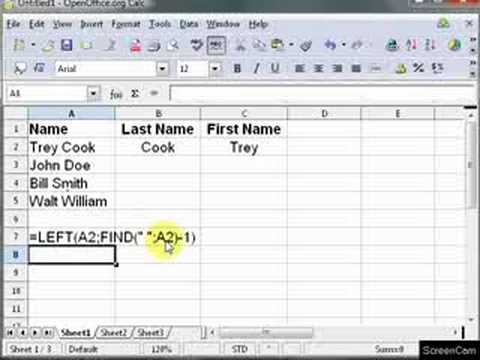
Кеңестер
Бұл үшін жаңа нұсқаның қажеті жоқ, оны Excel 2003 бағдарламасында да жасауға болады
Ескертулер
- Әрқашан электронды кестенің көшірмесін жасап көріңіз және оны түпнұсқамен емес, көшірмемен жұмыс жасаңыз!
- Сіз өңдеп жатқан бағанның оң жағына бірнеше қосымша баған кіргізетініне көз жеткізіңіз, себебі ол болмаса, ол сіз толтырған кез келген бағандарды қайта жазады!







